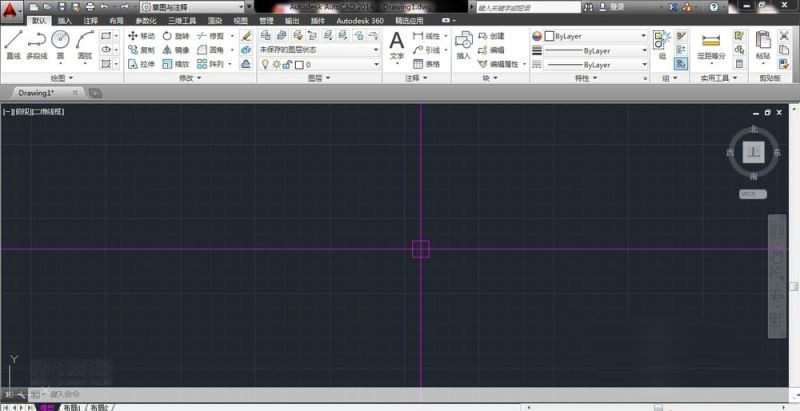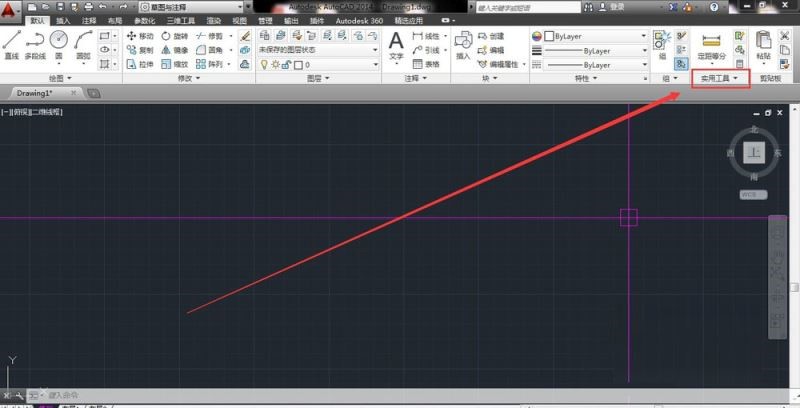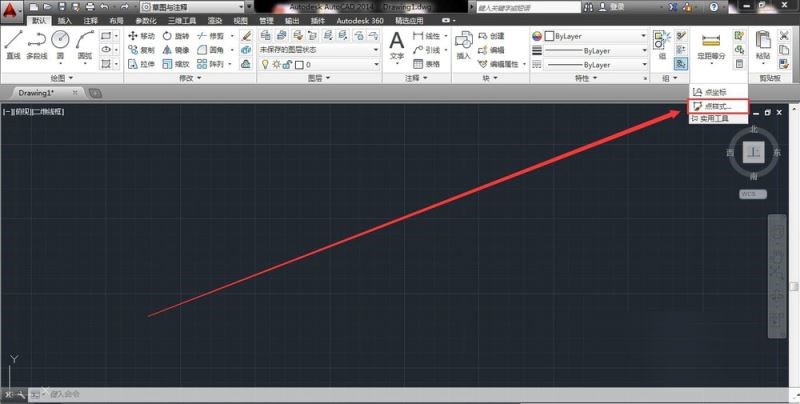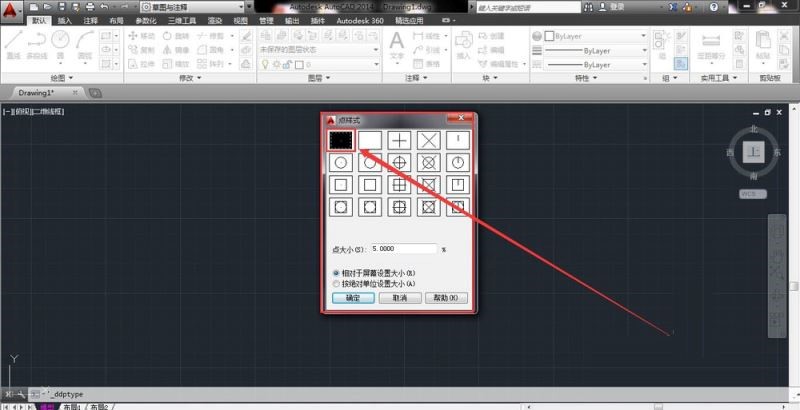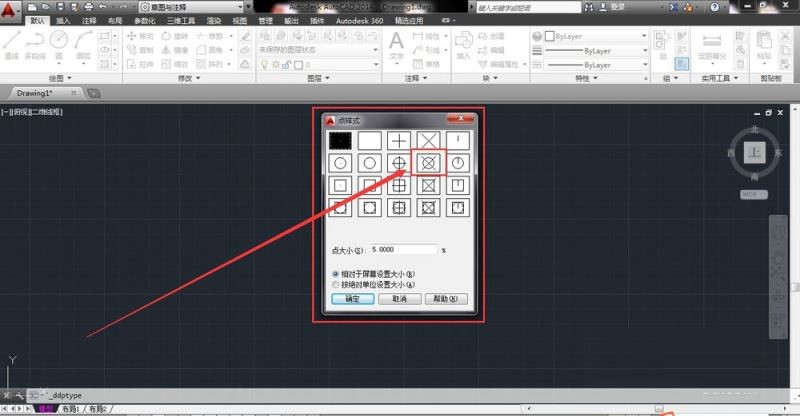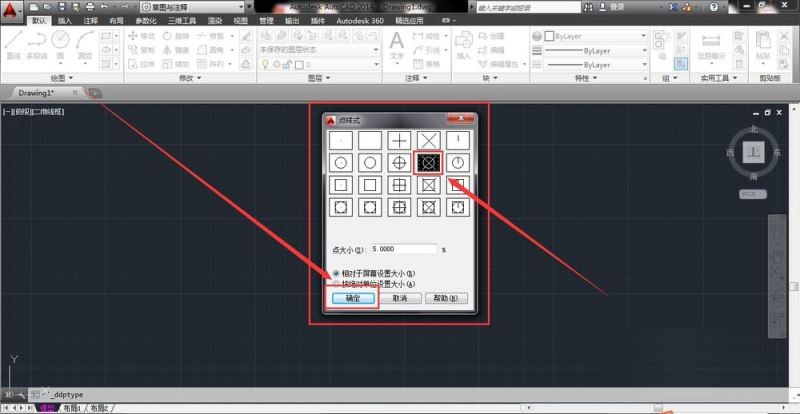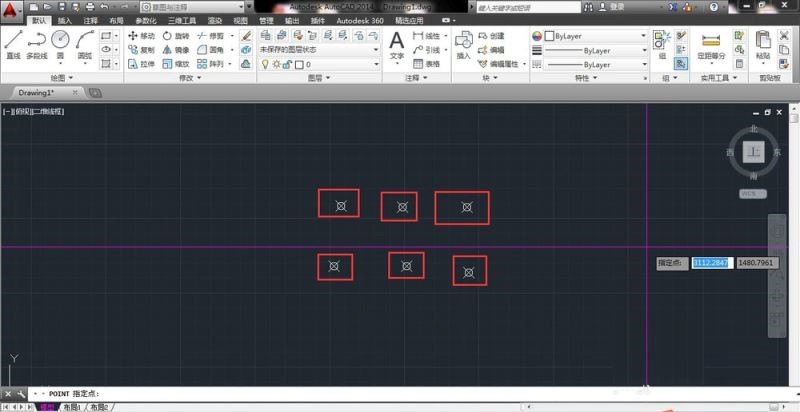AutoCAD 2014是一款Autodesk 公司开发的绘图工具,AutoCAD 2014通过它无需懂得编程,就可以用于绘制二维制图和基本三维设计,广泛用于土木建筑,装饰装潢,工业制图等多个领域,可以用于土木建筑,装饰装潢,工业制图,工程制图,电子工业,服装加工等多方面领域,有的伙伴使用CAD2014却不会设置点样式,接下来,就是小编讲解的CAD2014中设置点样式的简单教程。
软件特色:
1.图形选项卡,方便图形间的切换或新建图形;全面支持对Windows 8触屏操作。
2.社会化合作设计功能,可以通过软件与其它设计者交流并交换图形;实景地图支持,与实景结全,并可以GPS定位去。
3.图层管理器,在图层管理器上新增了合并选择;命令行增强,命令行得到了增强,可以提供更智能、更高效的访问命令和系统变量。
4.自动更正:如果命令输入错误。不会再显示“未知命令”。而是会自动更正成最接近且有效的AutoCAD命令。
使用方法:
1.第一步是打开AutoCAD2014,出现绘图界面,如下图所示;
AutoCAD 2014中设置点样式的简单教程图2
2.第二步,如图所示,单击红色框中的“实用工具”;
AutoCAD 2014中设置点样式的简单教程图3
3.第三步,如图所示,单击“点样式”;
AutoCAD 2014中设置点样式的简单教程图4
4.在第四步中,如图所示,出现一个点样式修改工具栏,图中的箭头指向原始的默认点样式。
AutoCAD 2014中设置点样式的简单教程图5
5.第五步,如图所示,选择所需的点样式;
AutoCAD 2014中设置点样式的简单教程图6
6.第六步,如图所示,单击选中的点样式,然后单击“确定”;
AutoCAD 2014中设置点样式的简单教程图7
7.第七步,如图所示,在绘图工具栏中选择“点”以绘制点;
AutoCAD 2014中设置点样式的简单教程图8
8.如图所示,第八步是绘制的点,您可以轻松找到绘制的点。
AutoCAD 2014中设置点样式的简单教程图9
上面是编辑器告诉您的在AutoCAD 2014中设置点样式的简单教程。 你们都知道了吗?
更新日志:
1,增强连接性,提高合作设计效率
2,支持Win8/Win10
3,动态地图,现实场景中建模
4,新增文件选项卡